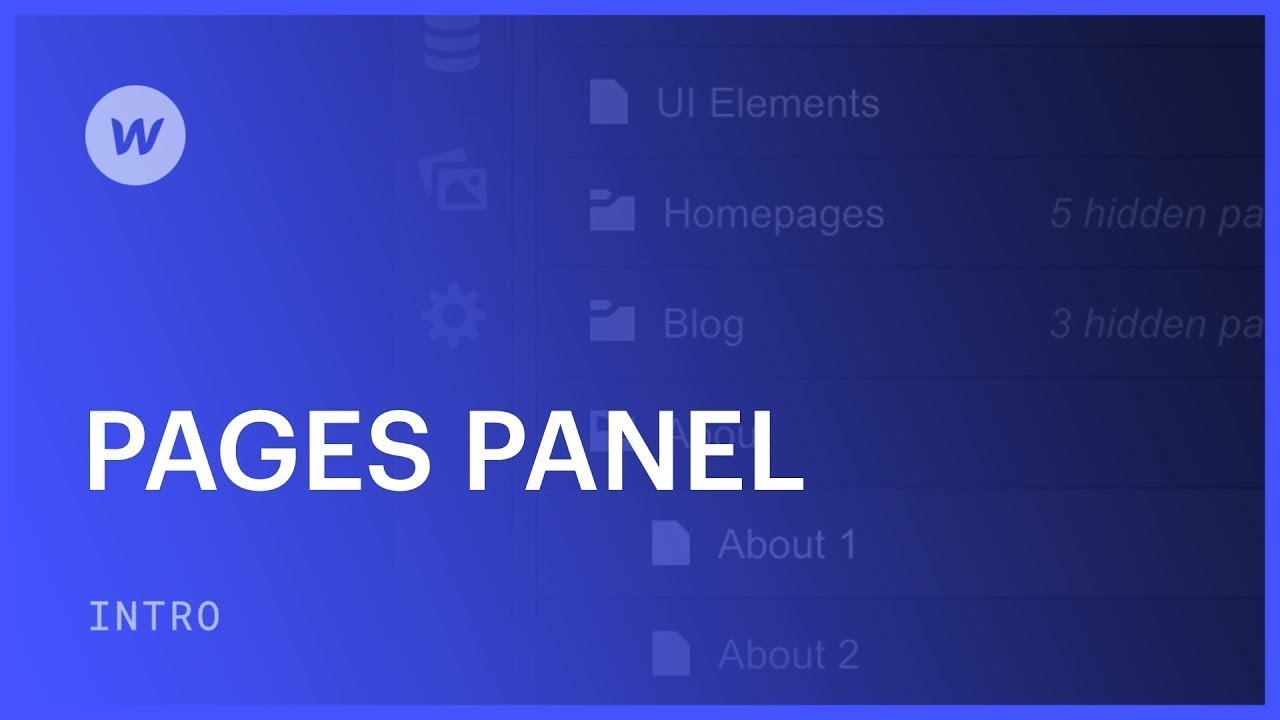の ページビュー ウェブサイトの構成(ウェブサイトのページとそれらのページを含むディレクトリ)を表示します。ここでは、ページとフォルダの管理、構造化、ページ構成の変更など、さまざまなアクションを実行できます。
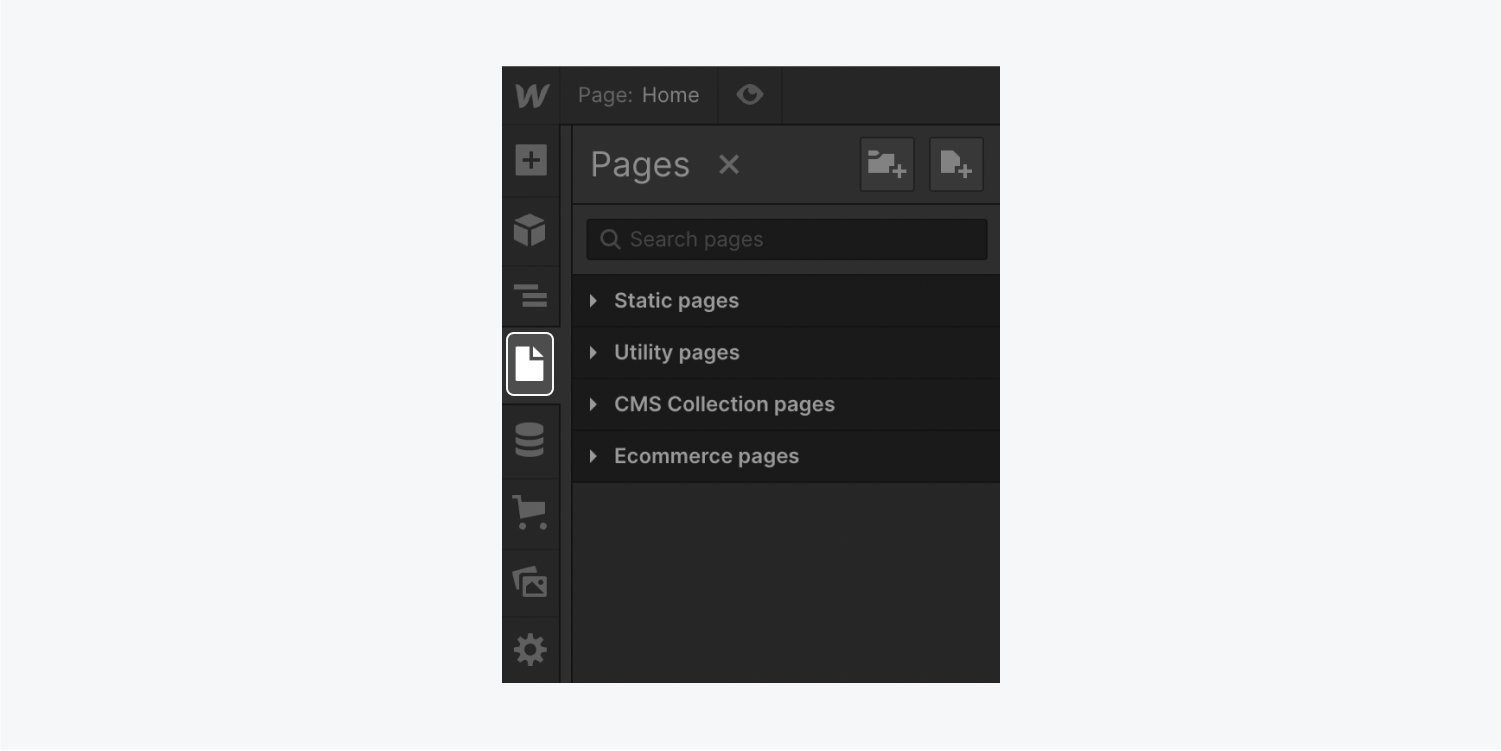
このチュートリアルでは、次のことを学習します。
- 新しいページを作成する方法
- 一般的なページ構成を処理するテクニック
- ページを保存してページ設定にアクセスする手順
- ページを複製または削除する手段
- ページを整理する方法
新しいページを作成する
新しいサイトページを生成するには、 ページビューサイトにページを追加するには:
- を押す ページ数 (P) 左のツールバーのシンボルをクリックすると、 ページビュー
- ヒット "新しいページを作成右上隅の「」記号
- ページのタイトルを入力してください ページタイトル 箱
- タップ 作成する
ご注意ください: クイック検索を使用して新しいページを開始することもできます。
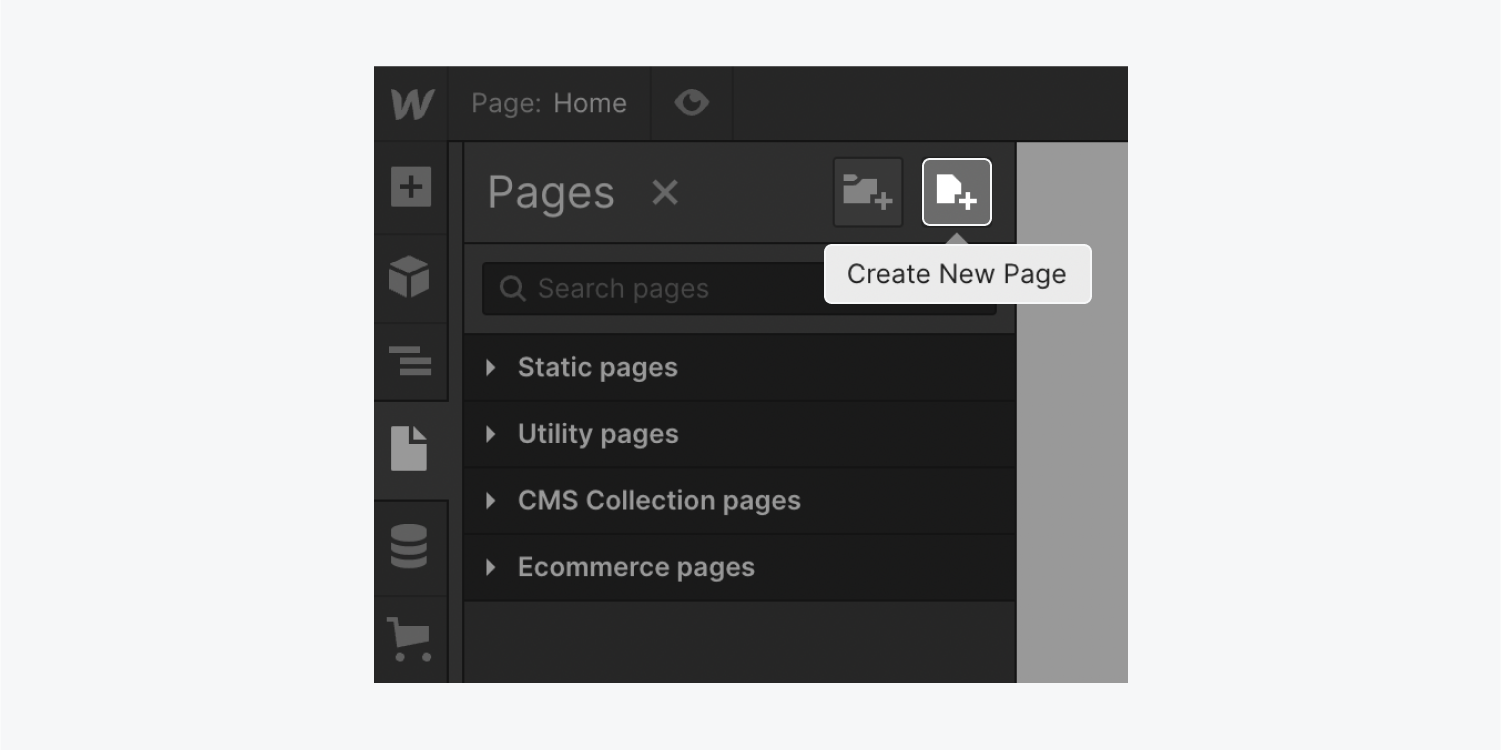
何ページ作成できますか?
固定ページの制限は、サイトのサブスクリプションによって異なります。 プランの範囲と料金の詳細については、料金ページをご覧ください。.
ご注意ください: 分岐ページ、およびユーザー、e コマース、コレクション、ユーティリティ ページは、固定ページ制限に加算されません。
一般的なページ構成の管理
ページを作成すると、 新しいページ構成 ページにラベルを付けたり、さまざまな設定を調整したりできるパネルです。
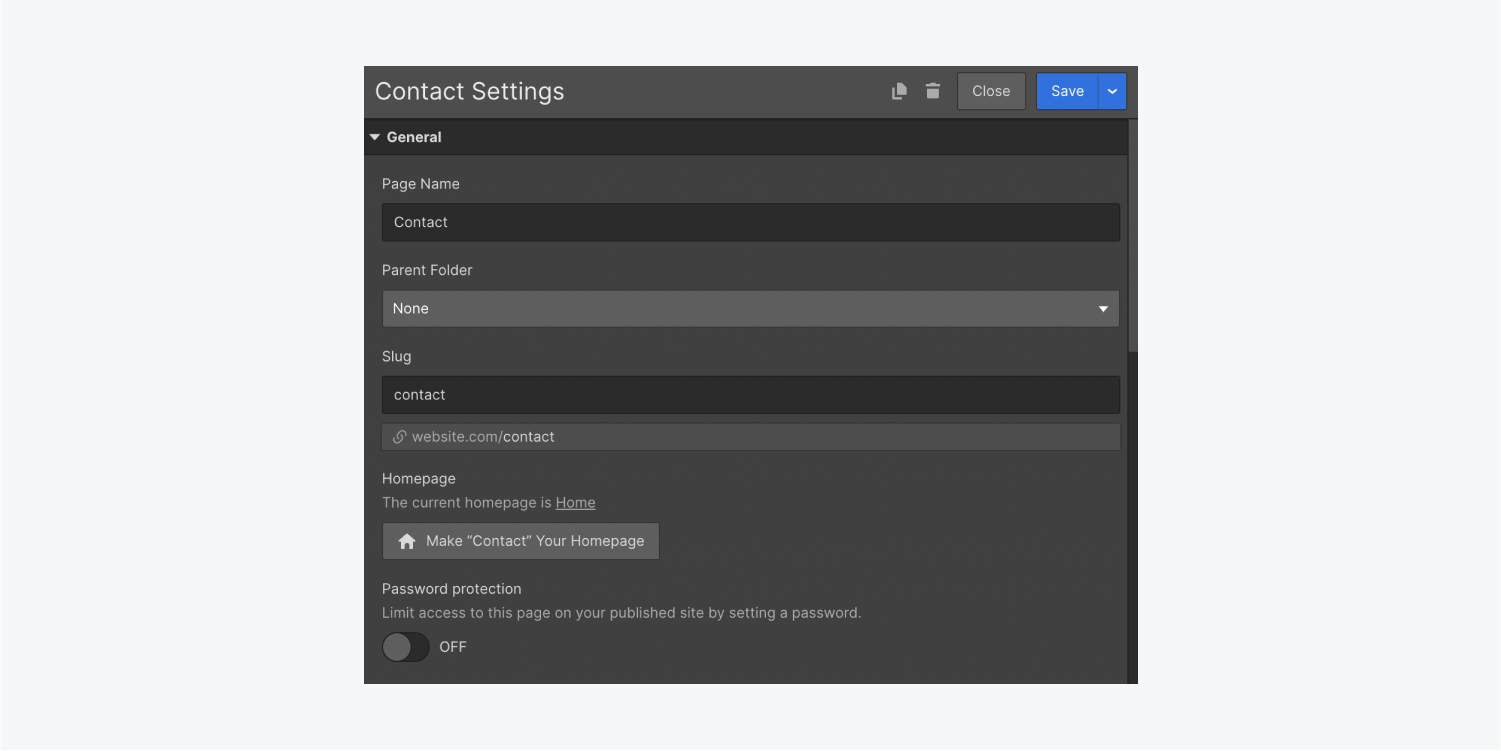
以内 新しいページ構成 パネルでは、次のことができます。
- ラベル あなたのページ
- 指定する 親ディレクトリ
- 自動生成された ナメクジ 必要に応じて
- ページをサイトの ホームページ
- パスワードは安全です プライバシー保護のためのページ(パスワード保護を解除するにはサイトサブスクリプションを含める)
- ページを下書きとして保存する
- ページを作成する
- ページを複製する
- ページを消去する
さらに、ページ全体のさまざまな設定を構成することもできます。これらの設定の詳細については、個別のレッスンで説明します。
- 構成、設定 SEO設定 SEOのタイトルとメタディスクリプションのように
- 構成、設定 グラフ設定を開く
- セット検索設定追加の洞察については、サイト検索の記事をご覧ください。
- 確立する RSSフィード設定 コレクションページ用
- 組み込む カスタムコード ページのヘッダーと本文のタグ内
ページを保存し、ページ設定にアクセスする
ページ設定が完了したら、次のいずれかを選択できます。 構築する 新しいページ、 変更を保持する 既存のページに追加、または ページを下書きとして保存するページを下書きとして保存しておくと、デザイナーまたはエディターからサイトを公開したときに、ページが未公開のままになります。下書きページの詳細については、以下を参照してください。
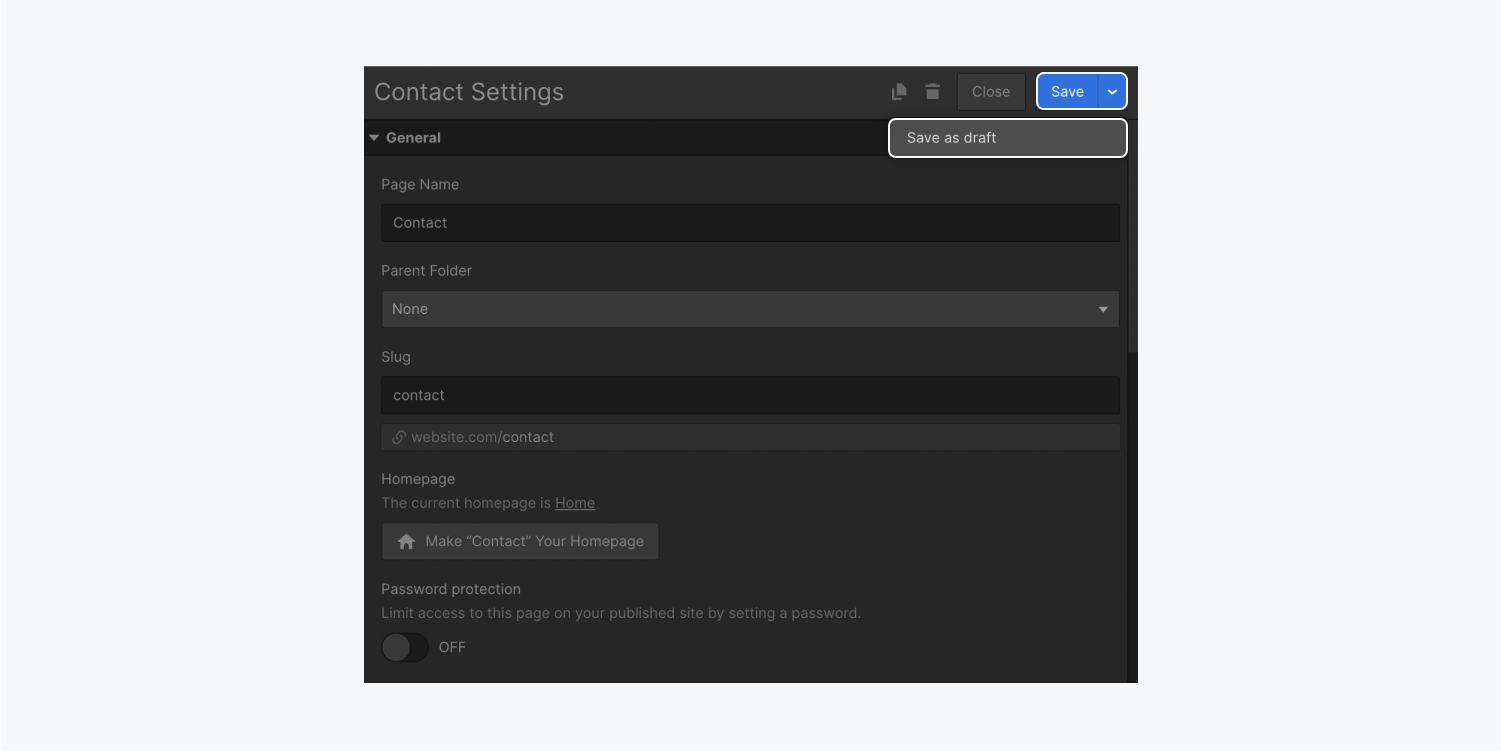
ページを複製または消去する方法
あなたはできる クローン ページとその設定やコンテンツをすべて保存できます。同様に 取り除く あなたのサイトのページ。
ページの複製
ページを複製すると、ページのコンテンツと設定の両方を含むコピーが生成されます。ページを複製するには:
- ヒット ページ数 (P) 左のツールバーのシンボルをクリックすると、 ページビュー
- 複製したいページにマウスを移動します
- 設定をタップします。歯車”を発表する ページ設定
- を選択 "このページを複製する上部のツールバーにある「」記号をクリックします。 ページ設定
- 確立する 新しいページまたは 保持 それを草稿として
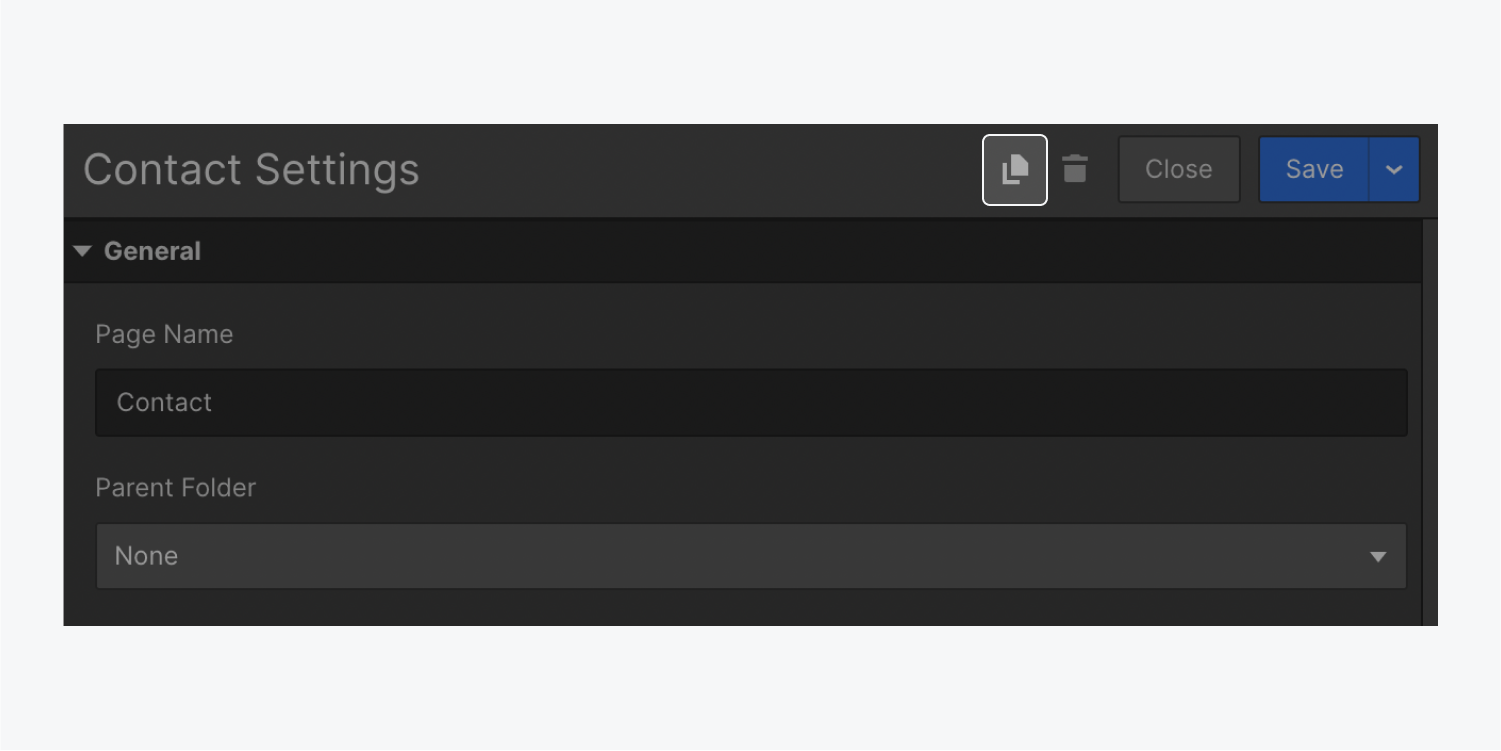
ページの削除
ページを削除するには、「置き場”アイコン ページ設定.
重要な: ページの削除を元に戻すことはできません。 削除されたページを回復する唯一の方法は、 バックアップ あなたの サイト設定サイトのバックアップに関する詳細情報。
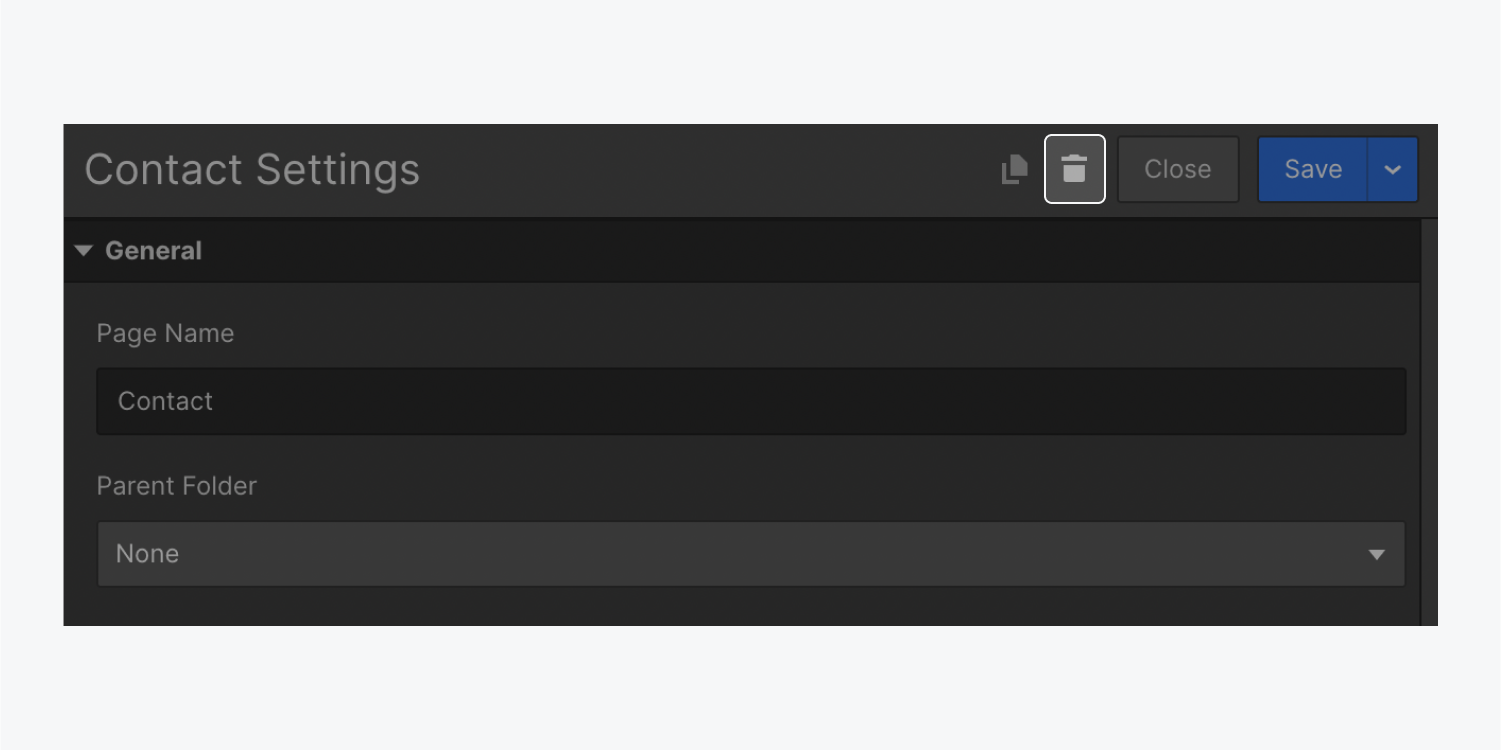
ホームページを消去する方法
ホームページに設定したページは削除できません。ホームページを削除したい場合は、別のページをホームページに指定してから削除してください。
重要: 削除するページには必ず 301 リダイレクトを実装してください。
ページを整理する方法
ページを並べ替えたり、フォルダーに分類したりして整理します。さらに、ページ検索機能を使用してページやフォルダーをすばやく見つけることができます。
ページの並べ替え
ページの順序を調整します ページパネルページを並べ替える手順:
- を選択 ページ数 (P) 左側のツールバーのシンボルをクリックすると、 ページパネル
- 移動したいページにカーソルを置きます
- ページタイトルの左側に表示されるドラッグハンドルを選択します
- ドラッグハンドルを使用して、リスト内の新しい場所にページを再配置します。
ご注意ください: 並べ替えることができるのは静的ページまたは自分で作成したフォルダのみで、 静的ページ セクション。
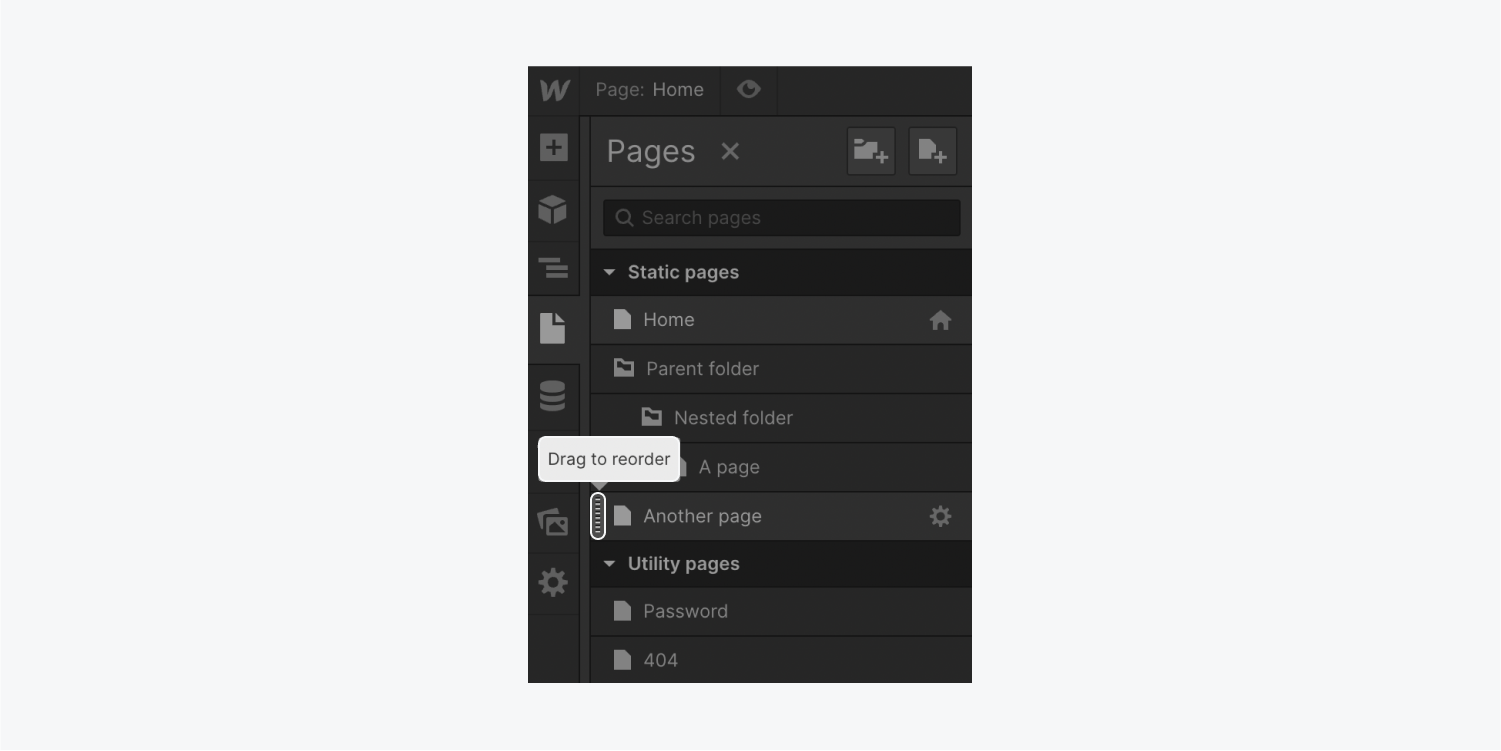
フォルダ内のページを分類する
サイトのページをフォルダに整理します。フォルダを開始するには、 ページパネル 「新しいフォルダを作成”機能。フォルダ作成時に、名前付け、スラッグのカスタマイズ、親フォルダの設定(必要な場合)が可能です。さらに、 パスワード保護 サイト プランに基づいたフォルダーの場合。パスワード保護の詳細について説明します。
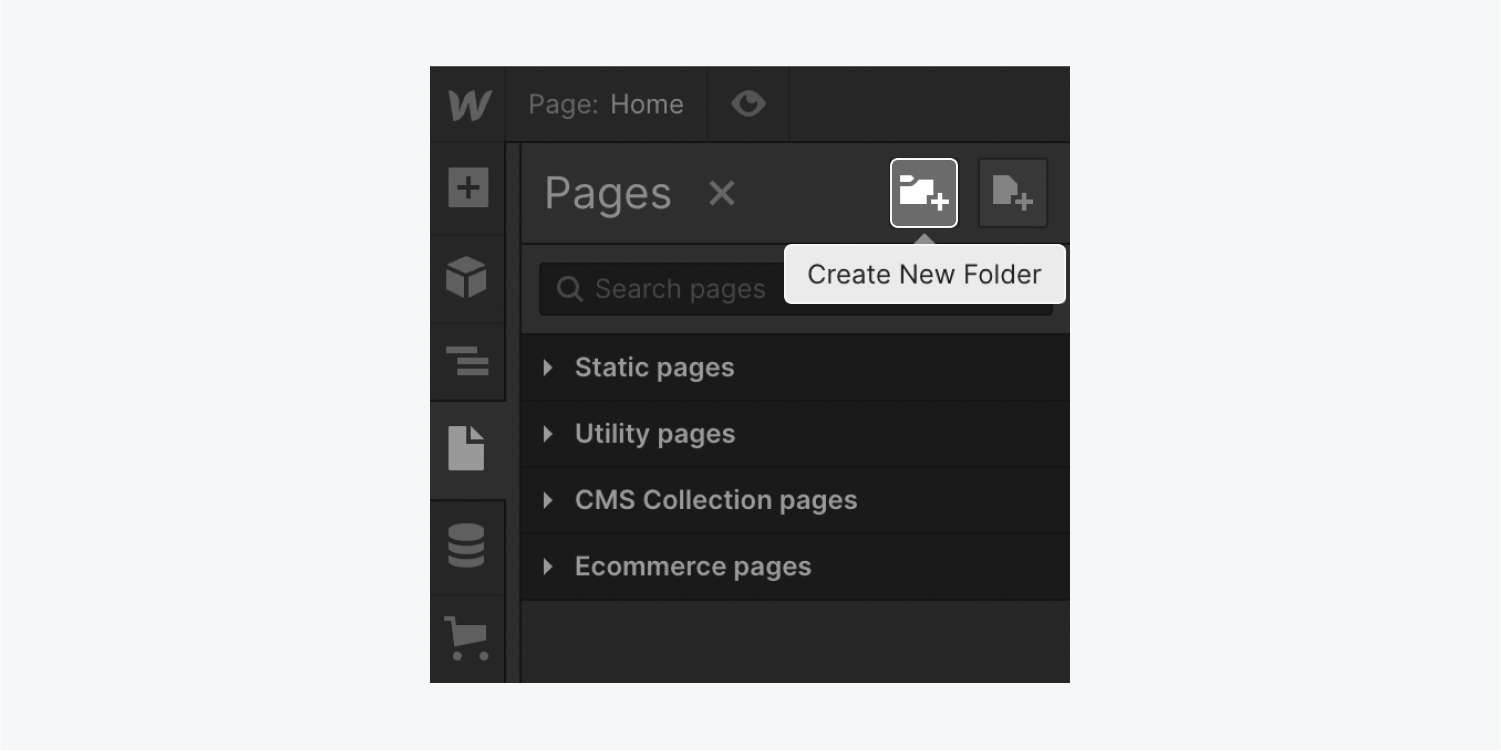
親フォルダーに含めるには、次の手順に従います。
- 親フォルダ内でページをドラッグして放します
- ページにアクセスする ページ設定 そして指定する 親フォルダ ドロップダウンメニューから
親フォルダーからページを削除するには:
- ページを親フォルダの外にドラッグします
- ページにアクセスする ページ設定 選択して なし から 親フォルダ ドロップダウンメニュー
フォルダの追加または削除 に または から 親フォルダーは、前述の手順を使用して実行可能です。フォルダーに関する詳細をさらに調べてください。
知っておくと役に立つ情報: ページ/フォルダの配置は視覚的なヒントで示されます。ページ/フォルダを別のフォルダの上に移動すると青色で強調表示され、強調表示されたフォルダにアイテムをドロップすると、その親フォルダ内に配置されます。
重要な: ページ/フォルダを親フォルダに移動または親フォルダから移動すると、それらのページ/フォルダの URL パスが変更されます。以前に公開されたページ/フォルダの場合、この変更によりリンクが壊れます。ページ/フォルダを新しい URL にリダイレクトするには、301 リダイレクトを実装します。
ページとフォルダを探す
ページまたはフォルダを探索するには ページパネル:
- をタップします ページ数 (P) 左のツールバーのアイコンをクリックして ページパネル
- プレス タブ 検索バーにアクセスする
- ページまたはフォルダの名前の入力を開始します
目的の項目が見つかったら、デザイナーでページを調べたり、ページまたはフォルダーの設定にアクセスしたりできます。
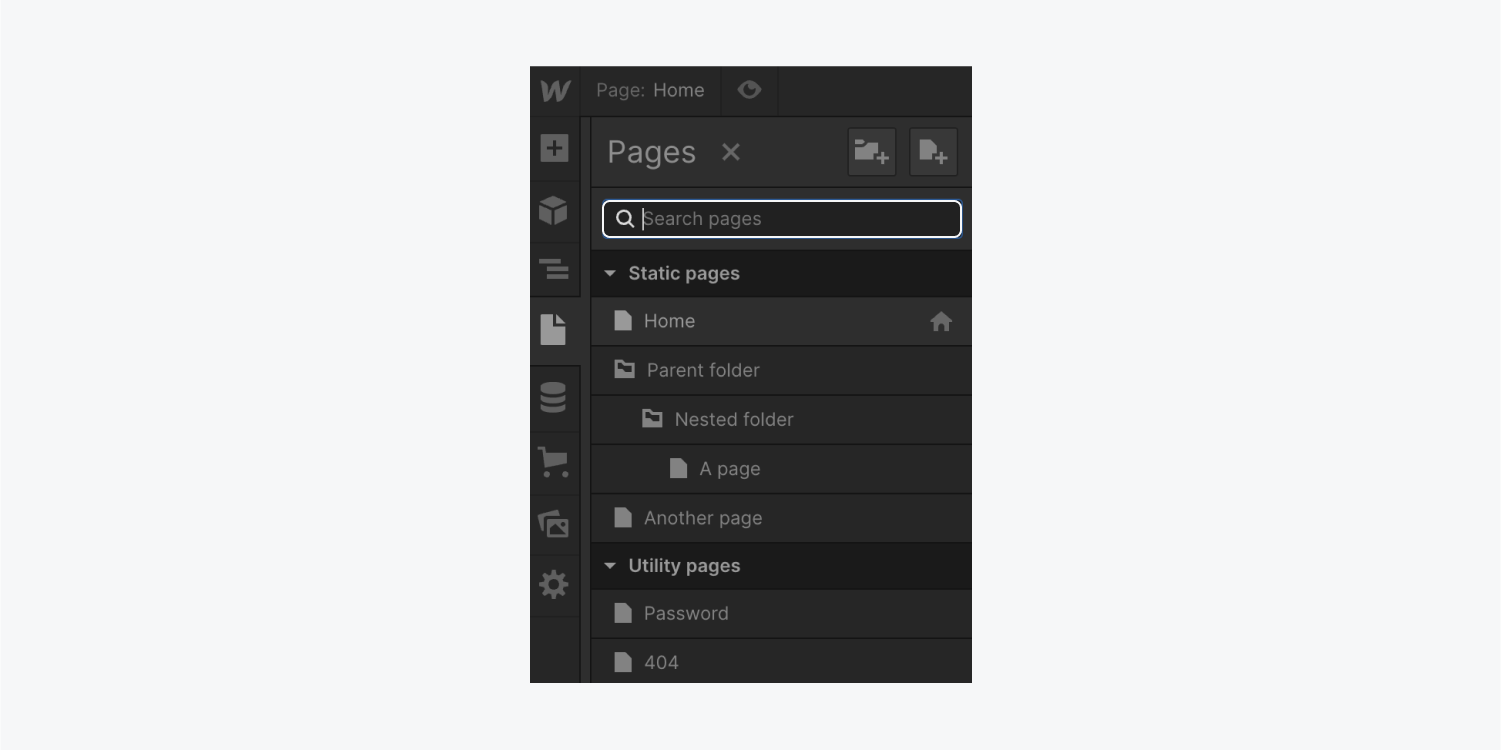
クイック検索ではページ検索も行えます。クイック検索にアクセスするには、 指示 + え (Macの場合) または コントロール + え (Windows の場合) 追加のクイック検索の詳細を調べてください。
- ワークスペーススポットとメンバーの追加または削除 - 2024年4月15日
- センタリングボックスの概要 - 2024年4月15日
- 将来の参照用にサイトを保存する - 2024年4月15日